J’avais décrit il y a un peu moins d’un an comment utiliser Automator pour renommer des fichiers par lots sous Mac OS X dans l’article Utiliser Automator : renommer des fichiers.
Avec ce script, à chaque fois que je voulais renommer des images par exemple, je devais ouvrir Automator, parce que j’avais créé un processus. En lisant ce matin un article sur Mac4Ever puis en visualisant la vidéo de DébuterSurMac.com, j’ai converti mon processus en service. Quelle est la différence entre les deux ? Un processus est appelé depuis Automator, un service est accessible directement depuis une application, ou dans le cas présent, depuis un clic droit dans le Finder.
On peut bien sûr créer directement un service, je montre ici comment j’ai converti un processus en service. Le processus propose plus d’options : dans mon processus Renommer, je pouvais à la fois choisir le nom final et le rendre séquentiel. Avec le service, je ne pourrai pas définir un nom particulier de fichiers à chaque conversion, j’ai donc volontairement opté pour la date, qui sera suivie d’un numéro incrémental.
Voilà comment j’ai procédé :
- J’ai lancé Automator puis ouvert le processus Renommer ;
- je l’ai converti en service : Fichier > Convertir en , puis Service ;
- j’ai sélectionné les options souhaitées : le service reçoit des fichiers ou des dossiers depuis n’importe quelle application, ajout de la date, séparée par un trait de soulignement… ;
- puis j’ai enregistré mon fichier : Fichier + touche Alt > Enregistrer sous (images 6 et 7) ; on peut également cliquer sur le titre dans la barre de menu et renommer le fichier (image 8) ;
- le Service apparaît dans la liste des services disponibles avec un clic droit sur les fichiers sélectionnés.
Les fichiers sont donc renommés rapidement (dernière image) sans devoir ouvrir Automator !
[Diaporama]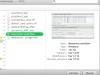
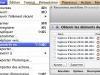
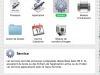
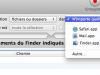

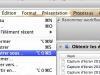
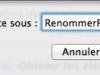
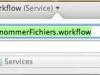
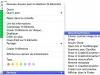
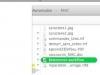
Si l’on souhaite supprimer les services créés, ils se trouvent dans : NomUtilisateur > Bibliothèque > Services. La Bibliothèque est accessible depuis le Finder : cliquer sur Aller dans la barre de menu tout en maintenant la touche Alt.
[Diaporama]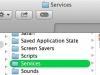
Ecrit par Lise - Site
